Huawei/Ascend G600/Root: Unterschied zwischen den Versionen
Keine Bearbeitungszusammenfassung |
Keine Bearbeitungszusammenfassung |
||
| Zeile 13: | Zeile 13: | ||
* Internetzugang am Rechner | * Internetzugang am Rechner | ||
* Das G600 sollte mind. 30% Akkuladung oder mehr haben | * Das G600 sollte mind. 30% Akkuladung oder mehr haben | ||
* [[Huawei/ | * [[Huawei/Bootloader Unlock|Entsperrter Bootloader]] | ||
== Vorbereitungen == | == Vorbereitungen == | ||
Version vom 3. Februar 2014, 10:00 Uhr
[Bearbeiten] HINWEIS
Trotz sorgfältiger Ausarbeitung können wir bzw. die Autoren dieses Artikels nicht garantieren, dass durch die Durchführung der folgenden Anleitung keine Schäden an deinem Gerät/Betriebssystem entstehen und übernehmen daher keine Haftung für auftretende Schäden und Fehlfunktionen an Hard- und Software!
Solltest du noch unsicher sein, befolge diese Schritte:
- Die Anleitung nur durchführen, wenn evtl. genannte Bedingungen (Modellnummer, Android-Version etc.) auf dich bzw. dein Gerät zutreffen
- Anleitung aufmerksam und vollständig lesen, unbekannte Begrifflichkeiten nachschlagen
- Heruntergeladene Dateien und Software mit einem Virenscanner überprüfen (falls nicht von der Anleitung untersagt, Hintergrund)
- Evtl. ein Backup wichtiger Einstellungen und Daten machen
- Die Anleitung nicht durchführen, wenn du nicht weißt, was du tust!
In diesem Turorial wird erklärt, wie Ihr euer Ascend G600 rooten könnt, sowie den Bootloader entsperrt und das CWM installiert. Das Entsperren des Bootloaders stellt das Gerät auf die Werkseinstellungen zurück und alle Ihre persönlichen Daten werden gelöscht. Sichern Sie Ihre Daten vor dem Ensperren des Bootloaders.
Die Anleitung
Das Tutorial basiert auf der Anleitung von freedroid bzw dem Forum Handy-FAQ.de [1][2][3] und ist für dieses Wiki in einer Anleitung zusammengefasst.
Vorraussetzungen
Zum rooten des Ascend G600 benötigt man folgendes
- Windows Rechner mit Administratorrechten
- MicroUSB Kabel
- MicroSD Karte
- Internetzugang am Rechner
- Das G600 sollte mind. 30% Akkuladung oder mehr haben
- Entsperrter Bootloader
Vorbereitungen
- Folgende Dateien herunterladen
- Die adb-fastboot.zip in einem Ordner auf den PC entpacken (z.B. C:\Android\)
- Die recovery.img Datei der Einfacheit halber in den angelegten Ordner (z.B. C:\Android\) kopieren
- Die Root_G600.Zip muss auf die SD-Karte des G600 kopiert werden
- Das G600 im eingeschalteten Zustand per USB an den Rechner anschließen
- Im Explorer erscheint ein neues CD-Laufwerk, welches einen Ordner mit Namen „drivers\adb_driver“ darin enthält. Diesen Treiber installieren
- Geh im Telefon auf Einstellungen --> Apps und deaktiviere Schnellstart
- Geh im Telefon auf Einstellungen --> Entwicklungsoptionen und Aktiviere USB-Debugging
CWM - Installieren:
fastboot flash recovery recovery.img
- Damit wird das CWM geflasht.
- Wird der Fehler Too Many Links ausgegeben, benenne die recovery.img um, z.B in root.img. Der Befehl muss anschließend ebenfalls angepasst werden, z.B. fastboot flash recovery root.img
fastboot reboot
zum neu starten des Geräts- CWM ist nun installiert.
Superuser installieren
- Gerät erneut neustarten
- Dabei POWER und LAUTER gleichzeitig für mind. 15 Sekunden festhalten. Das Gerät lädt das CWM
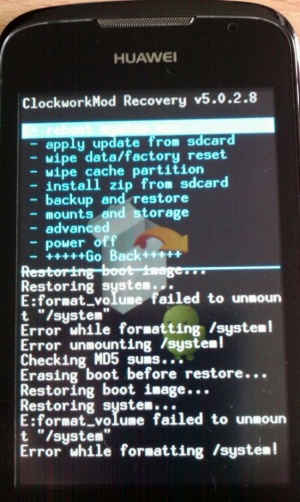
Das CWM (Abbildung änhlich) - Bewegt euch mit der LEISER Taste zum Eintrag "install zip from sdcard" und bestätigt mit den Power-Knopf
- wählt "choose zip from sdcard" und bestätigt mit den Power-Knopf
- wählt die "Root_G600.zip" aus und bestätigt mit den Power-Knopf
- Navigiert in der Sicherheitsabfrage zu "Yes" und bestätigt mit den Power-Knopf
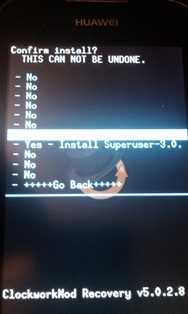
Sicherheitsabfrage vor dem Flashen, (Abbildung änhlich) - Geht nun zurück zum Hauptmenü und startet das G600 neu
- Installiert Root-Checker
 und schaut, ob Ihr root habt. Die aufpoppende SuperUser-Abfrage müsst ihr natürlich bestätigen.
und schaut, ob Ihr root habt. Die aufpoppende SuperUser-Abfrage müsst ihr natürlich bestätigen.
Nachweise
- ↑ http://www.handy-faq.de/forum/huawei_ascend_g600_forum/271932-huawei_ascend_g600_bootloader_entsperren_bootloader_unlock.html Anleitung G600 Bootloader entsperren
- ↑ http://www.handy-faq.de/forum/huawei_ascend_g600_forum/276459-huawei_ascend_g600_clockworkmod_recovery_installieren.html Anleitung G600 ClockWorkMod installieren auf Handy-FAQ.de
- ↑ http://www.handy-faq.de/forum/huawei_ascend_g600_forum/265269-huawei_ascend_g600_root_rooten.html Anleitung G600 Rooten auf Handy-FAQ.de
